Wie wird der Windows Task-Manager richtig benutzt?
Wussten Sie, dass es ein sehr hilfreiches Programm in Windows gibt, das beim Absturz eines Programms Hilfe leistet?
Es heißt ‘Task-Manager’. Dieses kostenlose, effektive Programm hilft bei der Behebung von Problemen und ermöglicht Ihnen, nach der Benutzung fehlerhafter Programme wieder die Kontrolle über den Computer zu übernehmen.
1 Der Task-Manager erkennt Programme, die Arbeitsspeicher und CPU belasten
Der Task-Manager ist auf jedem Windows vorinstalliert. Mit diesem Programm können Sie alle auf dem PC ausgeführten Anwendungen, Prozesse und Services überwachen.
Sie haben die Möglichkeit, zu verfolgen, welches Programm übermäßig viel Arbeitsspeicher nutzt und den gesamten Betrieb verlangsamt. Auch in die Auslastung der CPU können Sie Einblick nehmen, denn starke Auslastung wirkt sich ebenfalls negativ auf die Geschwindigkeit aus.
Mit dem Windows Task-Manager können Sie Programme, die fehlerhaft ausgeführt werden, manuell beenden. Dennoch ist Vorsicht geboten: Manche Programme werden zur ordnungsgemäßen Ausführung von Windows benötigt.
2 Probleme eines langsamen Computers mit dem Task-Manager beheben
Klicken Sie zum Starten dieses Programms mit der rechten Maustaste auf einen freien Bereich der Taskleiste und wählen Sie ‘Task-Manager’.
Im Task-Manager werden die Informationen auf mehreren Registerkarten organisiert. Manche dieser Registerkarten sind einfach zu lesen. Andere werden möglicherweise nur von erfahrenen Windows-Benutzern verstanden.
Achtung: Der Task-Manager ist ein leistungsstarkes Tool. Falsche Anwendung kann zum Absturz oder sogar zur Beschädigung des Computers führen.
 Registerkarten des Task-Managers: Überblick
Registerkarten des Task-Managers: Überblick
Anwendungen
Auf dieser Registerkarte werden die zurzeit laufenden Computerprogramme wie z. B. Word, das E-Mail-Programm oder der Webbrowser angezeigt.
Bei Bedarf können Sie hier mit der rechten Maustaste auf ein Programm klicken und es sicher beenden, indem Sie ‘Task beenden’ auswählen.
Prozesse
Auf der Registerkarte ‘Prozesse’ werden sämtliche Prozesse und Programme angezeigt, die zurzeit auf Ihrem Computer ausgeführt werden.
Bei Bedarf können Sie die Liste nach den Prozessen sortieren, die den Arbeitsspeicher oder die CPU am stärksten auslasten.
Programme, die übermäßig viel Arbeitsspeicher in Anspruch nehmen, beeinträchtigen die Geschwindigkeit des Computers. Bei Bedarf können Sie diese Prozesse beenden, indem Sie mit der rechten Maustaste darauf klicken und ‘Task beenden’ auswählen.
Achtung: Manche Programme werden zur ordnungsgemäßen Ausführung von Windows benötigt. Wenn Sie das falsche Programm beenden, wird Ihr Computer möglicherweise fehlerhaft ausgeführt oder stürzt sogar ganz ab.
Systemleistung
Auf der Registerkarte ‘Systemleistung’ werden die Auslastung von CPU und Auslagerungsdatei in dynamischer graphischer Form dargestellt.
Mangelnder Arbeitsspeicher verursacht die häufigsten Probleme in Bezug auf Computerleistung. Wenn Ihr Computer zu langsam läuft, informieren Sie sich im Task-Manager auf dieser Registerkarte über den Status des Arbeitsspeichers.
Ist der Arbeitsspeicher zu mehr als 80 % ausgelastet, müssen Sie einzelne Programme oder Registerkarten des Browsers schließen.
Registerkarten ‘Netzwerk’, ‘Services’ und ‘Benutzer’
Diese Registerkarten sind erfahrenen Benutzern vorbehalten.
Mit der Registerkarte ‘Netzwerk’ können Probleme der Netzwerkkonnektivität behoben werden. Die Registerkarte ‘Services’ überwacht zahlreiche, größtenteils unsichtbare Programme in Windows. Wenn Sie sich noch nicht so gut mit dem Task-Manager auskennen, werden Ihnen die Daten auf diesen beiden Registerkarten nicht viel sagen.
Auf der Registrierte ‘Benutzer’ können Sie aktuelle Benutzer auf dem Computer abmelden. Auch damit wird Arbeitsspeicher freigegeben, damit Windows schneller ausgeführt werden kann.
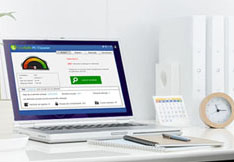
Optimieren Sie die Leistung Ihres PCs
Ein sauberer PC ist die Basis für ein einwandfreies Funktionieren Ihres PCs. OneSafe PC Cleaner ist eine umfangreiche Software, die Ihren PC gründlich reinigt. Sie scannt Ihre komplette Festplatte in nur wenigen Minuten und…
Weiterlesen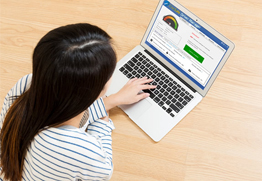
« Optimale Leistung: Aktualisieren Sie Ihre Peripherie-Geräte
Ein gut funktionierendes Computer-Zubehör ist unentbehrlich für ein Funktionieren Ihres PCs. Eine regelmäßige Aktualisierung Ihrer Geräte ist deshalb sehr wichtig. OneSafe Driver Manager erkennt automatisch alle veralteten Treiber und…
Weiterlesen






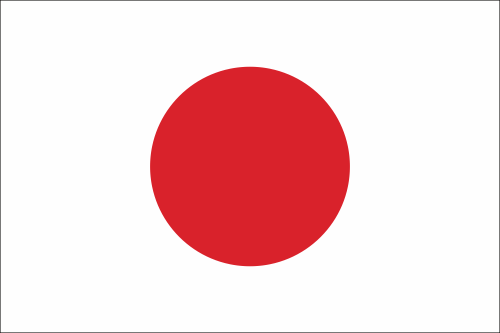





 Ihr PC läuft immer langsamer?
Ihr PC läuft immer langsamer?



 3 Tricks, um Ihren PC zu beschleunigen (für Anfänger)
3 Tricks, um Ihren PC zu beschleunigen (für Anfänger)
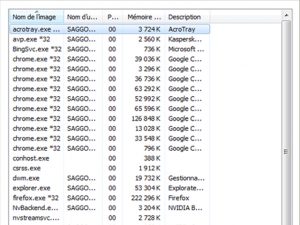 Wie wird der Windows Task-Manager richtig benutzt?
Wie wird der Windows Task-Manager richtig benutzt?
 Blue Screen of Death: Wie wird das Problem behoben?
Blue Screen of Death: Wie wird das Problem behoben?
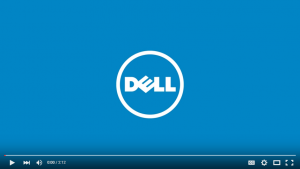 Wie wird ein PC- oder Laptop-Bildschirm gereinigt?
Wie wird ein PC- oder Laptop-Bildschirm gereinigt?
 Wie wird eine Festplatte defragmentiert?
Wie wird eine Festplatte defragmentiert?
 Wie kann man vertrauliche Informationen online schützen?
Wie kann man vertrauliche Informationen online schützen?
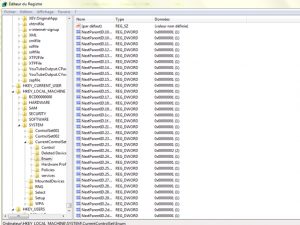 Was versteht man unter der Registrierung von Windows?
Was versteht man unter der Registrierung von Windows?